يحتوي نظام Windows 10 على شاشات عرض متعددة جيدةالدعم. لا تزال هناك بعض الميزات القليلة التي يمتلكها المستخدمون في قائمة أمنياتهم ولكن بشكل عام ، فقد تحسن الدعم مقارنة بالإصدارات السابقة. في Windows 10 ، تتذكر التطبيقات جهاز العرض الذي كانت مفتوحة عليه. هناك بعض الاستثناءات لهذه القاعدة ، على سبيل المثال ، نوافذ Chrome من ملفات تخصيص مختلفة تفتح جميعها على جهاز العرض نفسه ، عادةً ما يكون خطأ. لا يوجد أي حل لمستوى نظام التشغيل لهذا التطبيق ، ولكن يمكن للتطبيقات تطبيق واحد إذا لزم الأمر. إنه شيء يعمله مشغل الوسائط مثل VLC. يمكنك تعيين VLC على شاشة من إعداداتها ولا تقلق أبدًا من فتحها على الشاشة الخاطئة أبدًا.
تعيين VLC إلى عرض
افتح مشغل VLC وانتقل إلى Tools> Preferences ، أو استخدم اختصار لوحة المفاتيح Ctrl + P.
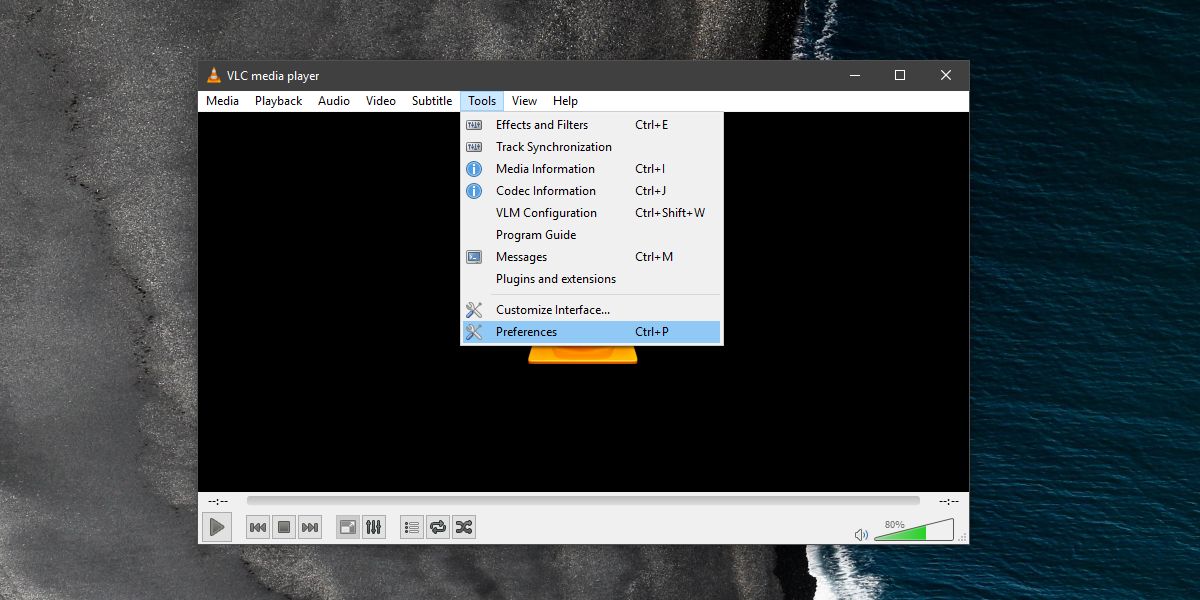
في نافذة التفضيلات ، انتقل إلى علامة التبويب "فيديو". تحت قسم "تمكين الفيديو" ، افتح القائمة المنسدلة "Ouput" وقم بتغيير القيمة من "الإخراج التلقائي" إلى "إخراج DirectX (DirectDraw)".
بعد ذلك ، انظر أسفل قسم DirectX حيث أنتلديك قائمة منسدلة لجهاز العرض. افتحه وافتح الشاشة التي تريد تعيين مشغل VLC لها. إذا تركتها عند "الافتراضي" ، فسيتم فتحها على شاشتك الرئيسية. إذا لم يكن لديك جهاز العرض الثاني أو الثالث متصلاً ، فلن يسرده هذا الخيار تلقائيًا.
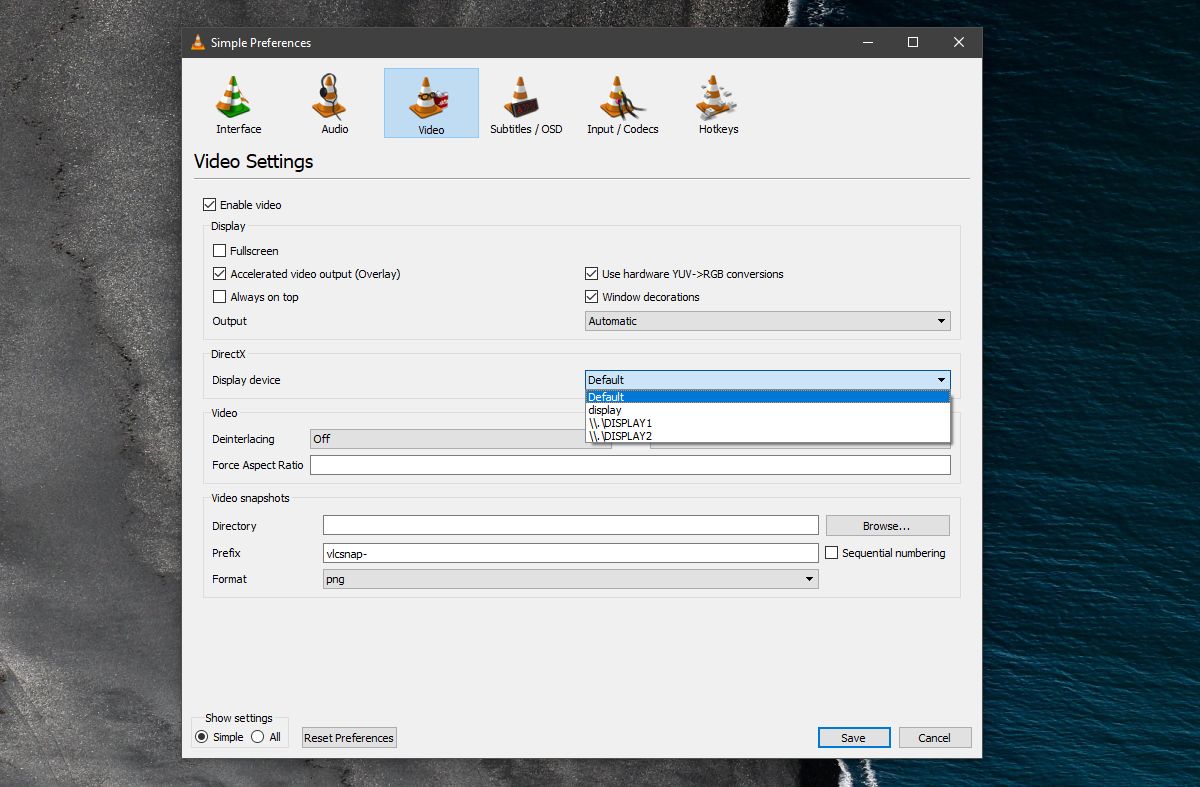
هذا سوف تملي فقط التي سوف عرض VLC الإرادةفتح في افتراضيا. يمكنك دائمًا سحب نافذة إلى شاشة مختلفة إذا كنت تريد ذلك. قم بإنهاء VLC وفتحه مرة أخرى. قم بتشغيل شيء ما ويجب تشغيله على الشاشة المخصصة.
يجب أن نذكر أنه في حين أن هذا هو المدمج فيميزة في VLC ، وكانت موجودة لفترة طويلة الآن ، لا تزال عربات التي تجرها الدواب. قد لا تحصل على أي إخراج فيديو على الإطلاق أو قد لا تتذكر أي شاشة عرض تم تخصيصها لها. هذا ، للأسف ، هو عيب ستجده عند التعامل مع شاشات عرض متعددة على معظم أنظمة تشغيل سطح المكتب. يبذل VLC جهداً جيداً بشكل معقول للعمل مع شاشات عرض متعددة ولكن لديه الفواق. لا يزال يتعين عليك نقل نافذة مشغل VLC إلى جهاز العرض المفضل لديك ، فقط في حالة فشل الميزة.
تحديد العرض
من السهل جدًا تحديد شاشة على Windows. في نظام التشغيل Windows 10 ، افتح تطبيق الإعدادات. انتقل إلى مجموعة إعدادات النظام وحدد علامة التبويب العرض. انقر فوق الزر "تحديد" وسيتم فرض الرقم بشكل كبير على شاشتك (لفترة وجيزة) لإعلامك بالعرض. يمكنك ، بالطبع ، تغيير شاشات العرض بسحبها ، ومن المحتمل أن يتمكن VLC من التعرف على ترتيب العرض الجديد.
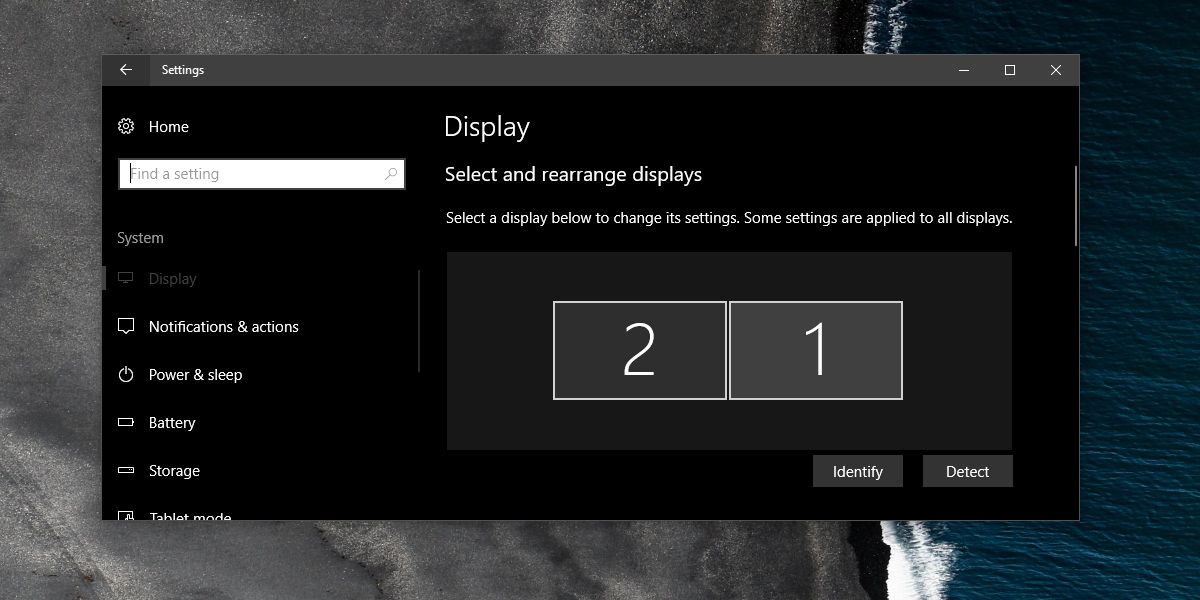













تعليقات